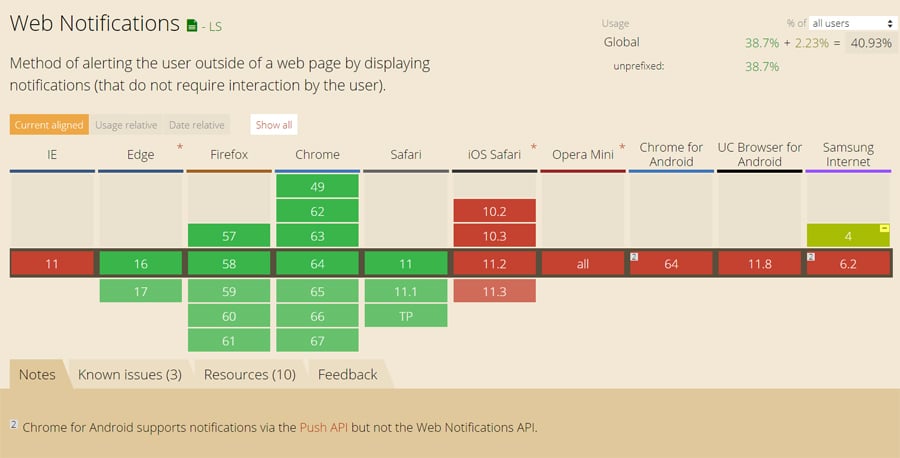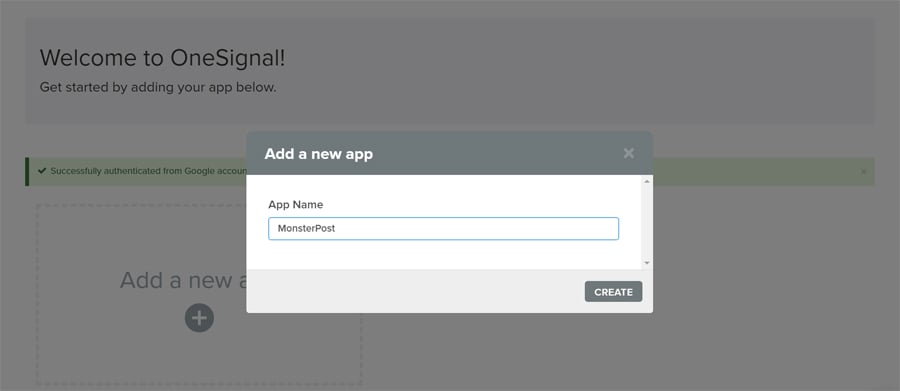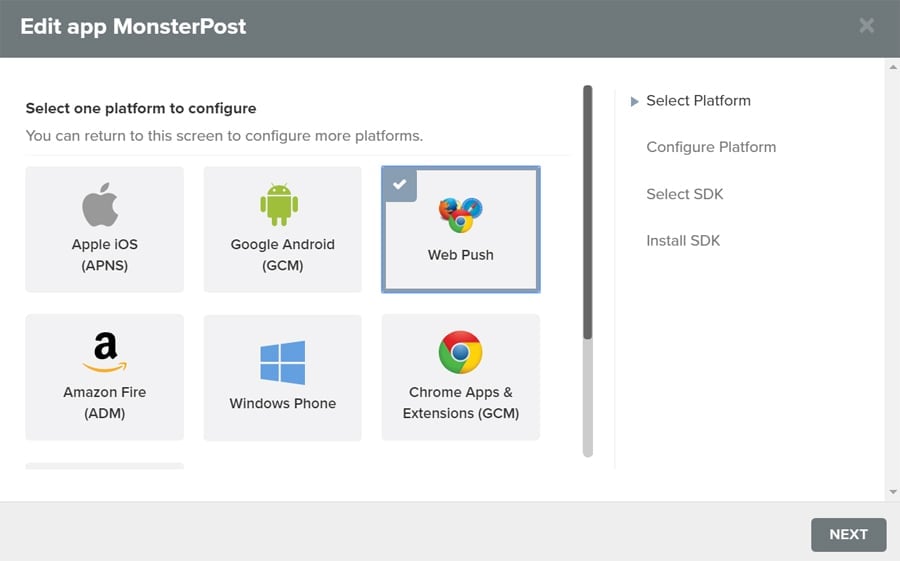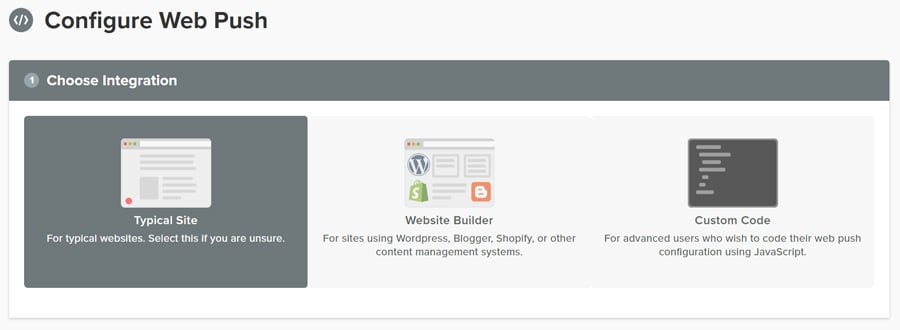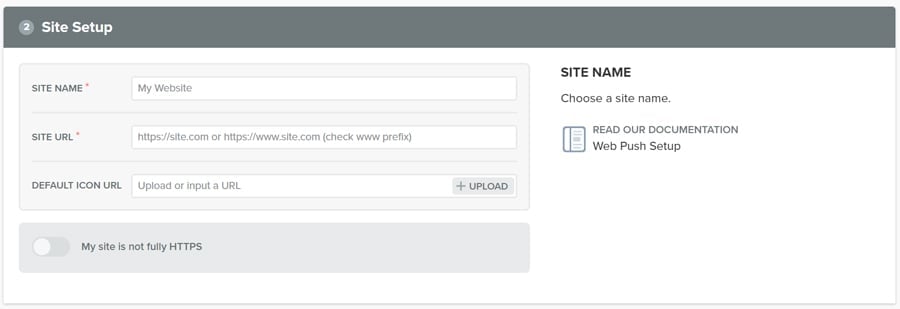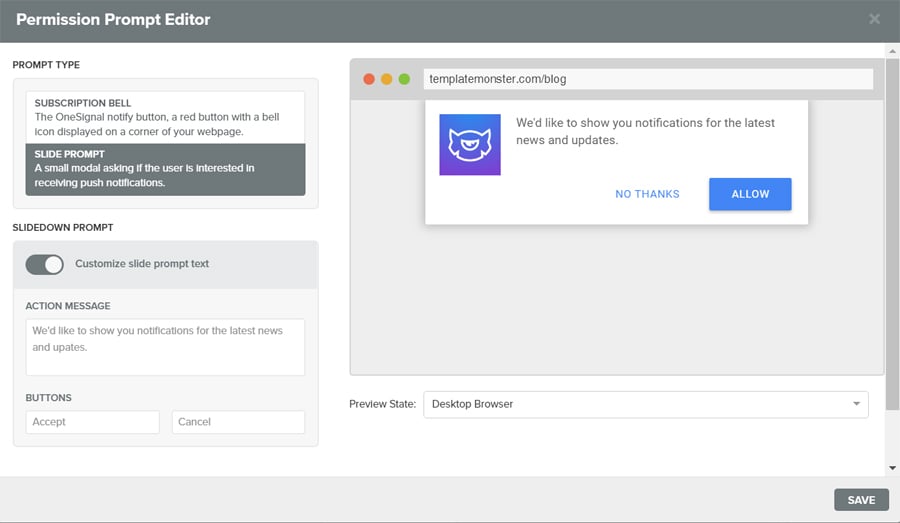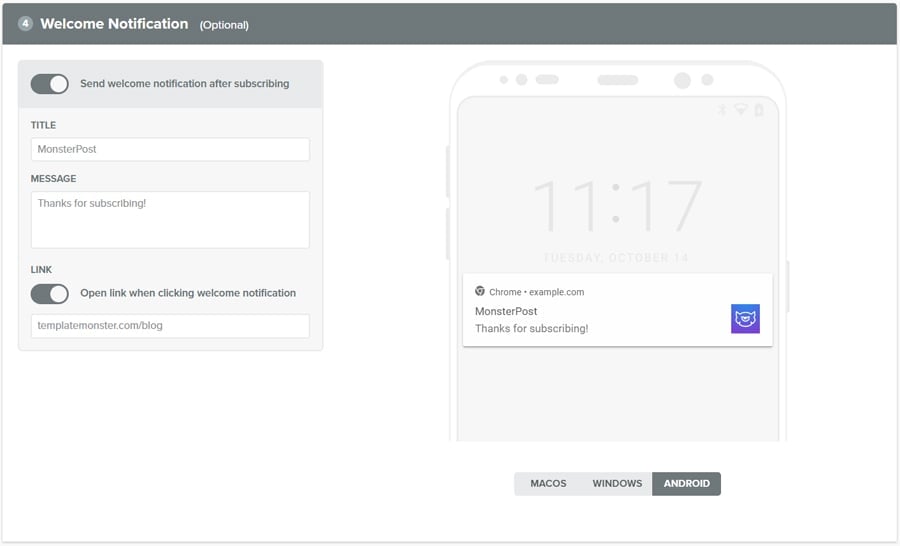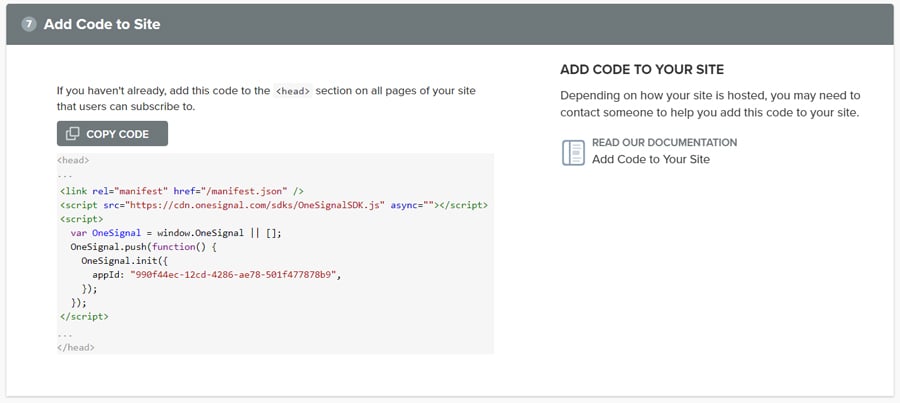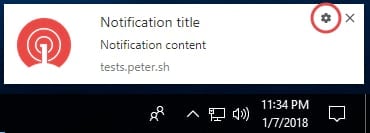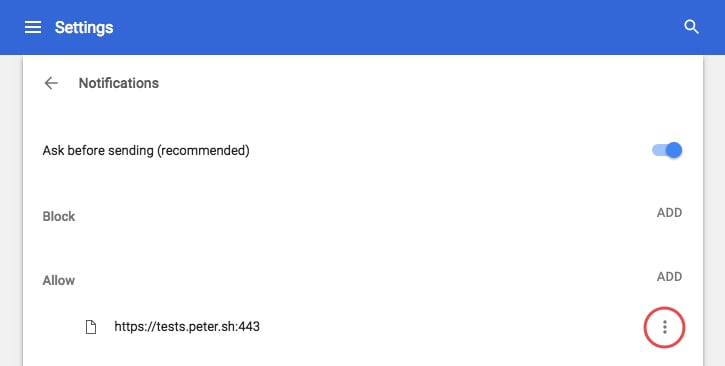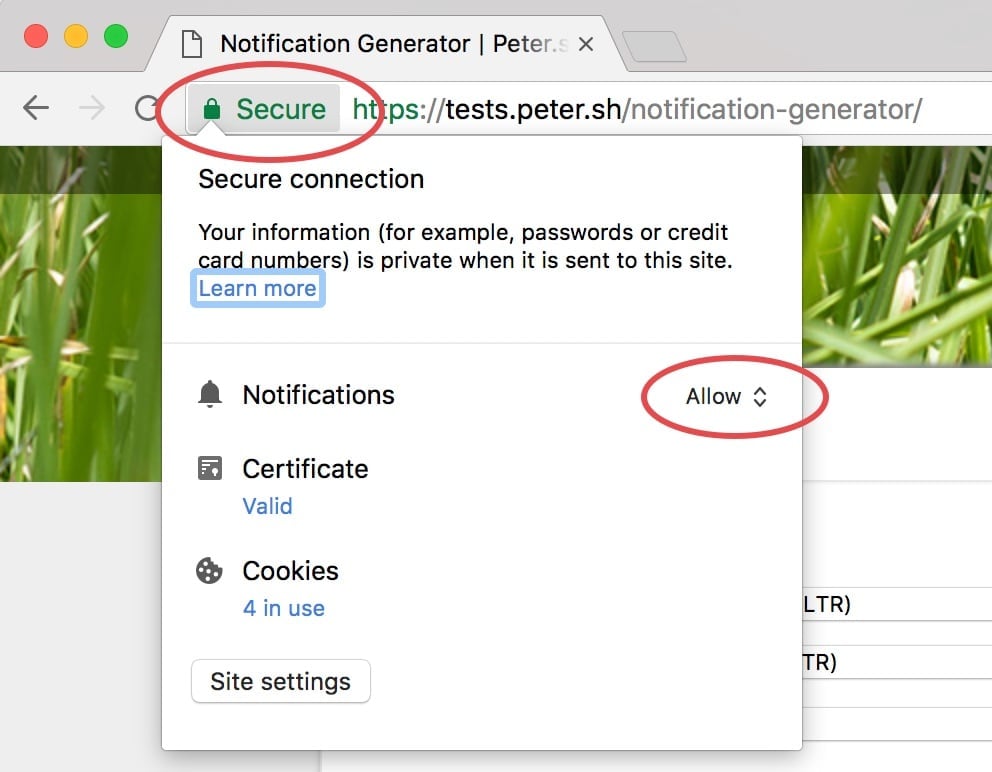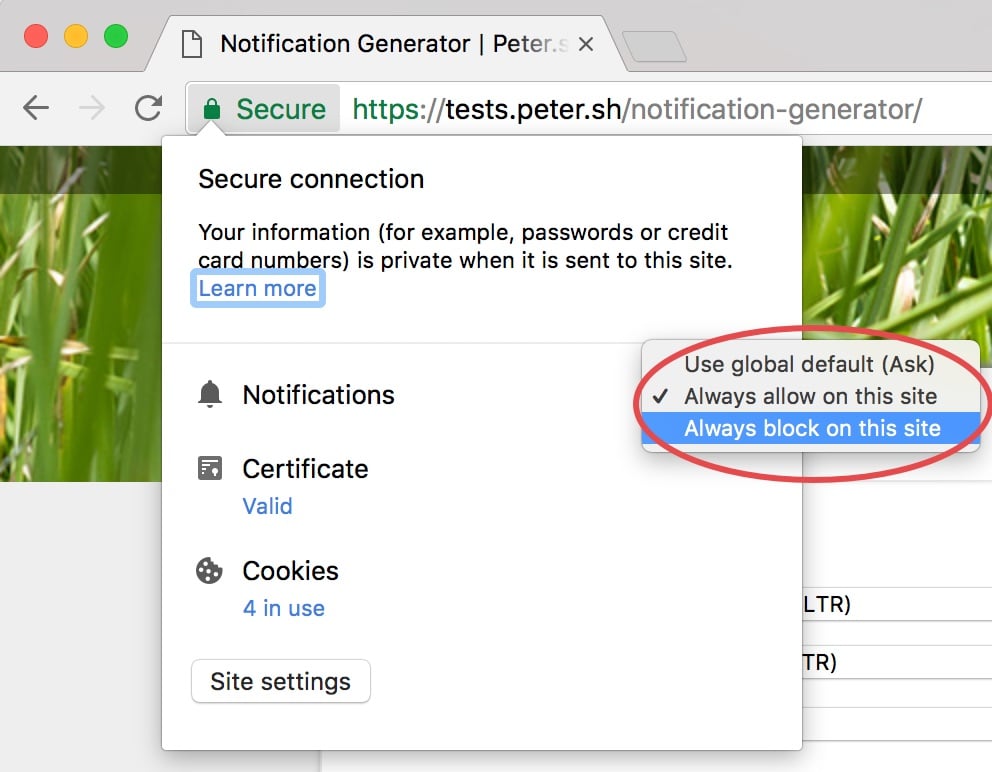Cómo añadir notificaciones push en WordPress
¿Utilizas notificaciones push en tu sitio? ¿Todavía no? Ya es hora de usar esta herramienta útil para mejorar la interacción con tu público y promocionar tus contenidos con mayor eficacia.
Las notificaciones push de temas de WordPress son extremadamente populares entre los empresarios de hoy en día. El uso de estas notificaciones en blogs y sitios web ha demostrado ser más eficaz que el uso del formulario de suscripción al boletín que se considera una práctica probada y segura. Lo mejor de los pushes es que un usuario no tiene que navegar por tu sitio para ver notificaciones. Es posible que ni siquiera tenga una ventana de navegador abierta. Todo lo que tiene que hacer es hacer clic en el botón "permitir", y tus notificaciones automáticas se enviarán directamente a su dispositivo.
Notificaciones push de WordPress
Las notificaciones push de WordPress te ayudarán a notificar a la audiencia sobre los nuevos elementos de contenido que aparecen en tu sitio web. También te permiten enviar mensajes personalizados a tus clientes en cualquier momento. Las notificaciones push se pueden mostrar en todos los gadgets y en todos los entornos web que se pueda imaginar. Al elegir un complemento de notificaciones push óptimo para tu sitio web, ten en cuenta la audiencia objetiva. ¿Son usuarios de teléfonos inteligentes o principalmente de computadoras? ¿Qué navegadores usan para acceder a tu sitio? Ten todo esto en cuenta a la hora de tomar decisiones. Verifica dos veces si la extensión elegida es compatible con las plataformas web correctas o no.
Originalmente las notificaciones push se introdujeron para dispositivos Android e iOS en 2009, y luego comenzaron a distribuirse entre el resto de las plataformas web.
Todos los navegadores web modernos son compatibles con las notificaciones automáticas. Safari fue el primer navegador web que se hizo compatible con pushes. Luego se añadieron Chrome y Firefox. Google Chrome es actualmente el navegador web más popular en todo el mundo. Por lo tanto, al activar las notificaciones automáticas para los usuarios de Chrome, aumentarás automáticamente el alcance de tu negocio.
Razones principales para usar notificaciones automáticas
Atrás quedaron los días cuando se abrió cada boletín informativo que se envió a nuestras bandejas de entrada de correo electrónico. Por lo general, la gente revisa sus correos electrónicos. Y sólo en caso de descuentos estacionales o aniversarios de sus marcas favoritas, los clientes abren boletines para ver lo que hay dentro. Hay demasiadas compañías que envían correos electrónicos a los usuarios de la web. En la mayoría de los casos, estos emails se marcan como basura para que no molesten al destinatario en el futuro.
Las notificaciones push pueden hacer que los clientes regresen a tu sitio. Al ver un mensaje push, las personas pueden tomar una decisión inmediata acerca de si tu contenido les atrae o no. En el mejor caso, un usuario hará clic en la notificación para leer los detalles en tu sitio.
Con las notificaciones push en tu sitio puedes:
- aumentar el compromiso del usuario;
- impulsar tus ventas en línea;
- mejorar la retención;
- aumentar las tasas de clics.
3 Ejemplos de empresas que se benefician de las notificaciones automáticas
De hecho, hay muchas empresas que comparten sus historias de éxito sobre cómo aumentar la participación de los usuarios con la ayuda de las notificaciones push. Sin embargo, los pushes no son adecuados para todas las empresas. Lo que sirve bien para una empresa puede tener resultado opuesto para otra. Lo que hay que recordar es que tus notificaciones push no deberían molestar al público con su alta frecuencia. Céntrate en la calidad en lugar de la cantidad de las notificaciones push, y los resultados deseados no tardarán en llegar.
- Netflix tiene una base de clientes enormemente grande. Cada suscriptor tiene sus propias preferencias, hábitos y demandas. Lo que hizo la compañía fue enviar las notificaciones automáticas personalizadas basadas en el historial de los usuarios. Los recordatorios sencillos sobre los nuevos episodios de sus películas favoritas fueron una excelente forma de aumentar la participación y lealtad de los usuarios.
- Las notificaciones push son especialmente útiles para las empresas de comercio electrónico. Todos los que venden productos y servicios enfrentan el problema de los carritos de compras abandonados. La Redoute, una compañía que vende ropa de estilo francés, usó notificaciones push para recordarles a los usuarios de las aplicaciones móviles sobre los artículos dejados en sus carritos de compra. Cada notificación es altamente personalizada y lleva al cliente al carrito de compras para que pueda completar su pedido. Al hacerlo, la empresa aumentó las tasas de clics de reorientación 2-3 veces en comparación con los anuncios móviles habituales.
- JetBlue usó notificaciones push para recordar a los viajeros sobre los próximos check-ins. Aunque esto no hizo que las tasas de conversión aumentaran de inmediato, JetBlue creó una impresión de una empresa confiable.
Cómo añadir notificaciones push a tu sitio de WordPress
Hay muchas notificaciones push de WordPress disponibles. Según tu presupuesto y la funcionalidad que desees que incluya, puedes optar por extensiones de WordPress gratuitas o de pago. Diferentes complementos son compatibles con diferentes navegadores y dispositivos. Por lo tanto, se recomienda verificar tus estadísticas de Google Analytics para tomar la decisión correcta.
Uno de los plugins de notificaciones push de WordPress más populares es OneSignal. Esta es una de las extensiones funcionales más fáciles de manejar que permite a los creadores de contenido centrarse en la participación del usuario de calidad en lugar de la integración compleja de la funcionalidad respectiva en sus sitios web.
Las características principales del complemento OneSignal son:
- configuración de 15 minutos;
- seguimiento en tiempo real;
- compatibilidad con todos los SDK y dispositivos principales;
- mensajes de prueba A / B;
- segmentación;
- entrega automática de notificaciones relevantes a usuarios.
Paso 1
Para añadir el complemento de notificaciones automáticas a tu sitio, primero necesitas instalarlo. Puedes buscar OneSignal dentro de tu tablero de WordPress u obtenerlo a través de la descarga directa del repositorio de WordPress. A continuación, actívalo.
Paso 2
Crea una cuenta gratuita en OneSignal.
Paso 3
Para comenzar, deberías añadir una nueva aplicación y darle un nombre. Una vez hayas hecho esto, haz clic en "crear".
Paso 4
Elige una plataforma. En esta guía creamos notificaciones push para navegadores web. Por lo tanto, seleccionamos "Web Push" y seguimos.
Paso 5
A continuación, accederás a la página de configuración. Selecciona "typical website" y sigue más allá.
Paso 6
Escribe el nombre de tu sitio, dirección URL y URL del icono predeterminado.
Paso 7
Luego se te llevará a la configuración del aviso de permiso. En esta interfaz, deberías configurar de qué manera se le pedirá a los usuarios un permiso para enviar notificaciones automáticas.
Primero, elige el tipo de solicitud: una campana de suscripción (a la izquierda) o una solicitud de diapositiva (a la derecha). A continuación, personaliza el texto del aviso y los botones que contendrá. Puedes obtener una vista previa inmediata de los resultados de la configuración de solicitud.
Paso 8
OneSignal también te permite enviar una notificación de bienvenida personalizable a tus suscriptores (aunque es opcional).
Paso 9
Descarga los archivos SDK de OneSignal y súbelos a la raíz de nivel superior del directorio de tu sitio.
Añade el código a tu sitio.
Eso es. Ahora puedes comenzar a recopilar nuevos suscriptores y aumentar la participación de tu sitio.
Cómo cancelar la suscripción a las notificaciones push
Todo navegador tiene su propia forma única de darse de baja de las notificaciones push. Como ya hemos empezado a hablar sobre Chrome, vamos a explicarte cómo cancelar la suscripción a las notificaciones push en Chrome (PC).
Haz clic en el ícono de ajustes en una notificación push.
Encuentra el sitio que te envió la notificación, haz clic en el ícono de 3 puntos y selecciona "remove" (eliminar).
Para cancelar la suscripción a algún sitio abierto en en la ventana de Chrome (PC), realiza los siguientes pasos:
Haz clic en el botón de información a la izquierda de la URL del sitio.
Haz clic en 'Allow' (Permitir) al lado de las notificaciones.
Elige 'Always block on the site' (Bloquear siempre en el sitio).
¡Eso es! Has cancelado la suscripción a las notificaciones push.
Configurar notificaciones push en WordPress es más fácil de lo que parece. Los pasos descritos se pueden completar en unos minutos. Una vez instalado y ajustado, puede comenzar a experimentar con diferentes tipos y formas de contenidos entregados a tus suscriptores.
Fuente: "How to Add WordPress Push Notifications" por Katherine Crayon